Liste öğeleri için onay istekleri oluşturmak, onay isteklerini yanıtlamak ve liste öğelerinin onay durumunu görüntülemek için listelerdeki modern onayları kullanabilirsiniz.
Başlarken
Modern onaylar yalnızca seçili yerleşik liste şablonlarından oluşturulduysa listede kullanılabilir. Bu yerleşik liste şablonları şunlardır:
-
Onayları olan içerik zamanlayıcı
-
Onayları olan seyahat istekleri
Modern onayları kullanmak için yukarıdaki şablonlardan birinden bir liste oluşturmanız gerekir.
Liste öğesinde modern onay isteği oluşturma
-
Listede bir öğe seçin ve bağlam menüsünden Onay iste'yi seçerek onaylar iletişim kutusunu açın. Alternatif olarak, onaylar iletişim kutusunu açmak için Onay durumu sütununun altında bu öğenin durum hapını seçebilirsiniz.
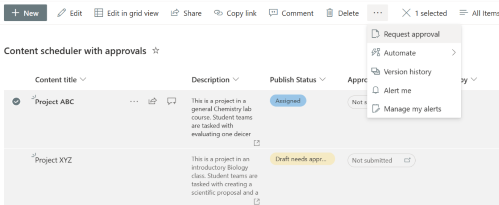
-
Onaylayanlar alanına bir veya daha fazla onaylayan girin. Varsayılan olarak, herhangi bir onaylayan isteği onaylarsa, onay isteğinin verildiği kabul edilir. Gerekirse, tüm onaylayanlardan yanıt istemek için aşağıdaki iki durumlu düğmeyi de seçebilirsiniz. Onay isteğiyle ilgili ayrıntıları da ekleyebilirsiniz.
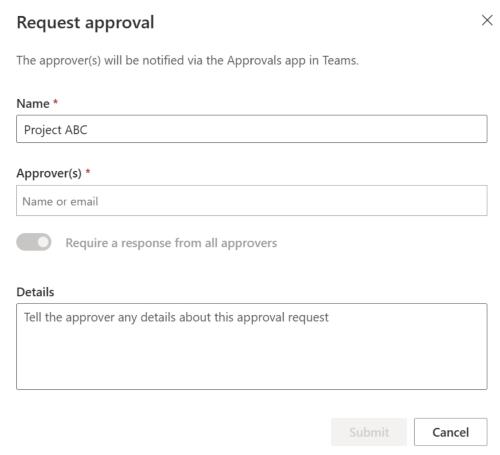
Liste öğesindeki onay isteğini yanıtlama
Listeden:
-
Onay isteğine yanıt vermek istediğiniz liste öğesini seçin ve bağlam menüsünden Onay ayrıntıları'nı seçin. Alternatif olarak, Onay durumu sütununun altında bu öğenin durum hapını seçebilirsiniz.
-
Onaylar iletişim kutusunda, istek için gerektiği gibi Onayla veya Reddet'i seçebilirsiniz. Bu onayı istediyseniz, İsteği iptal et seçeneğini de görürsünüz.
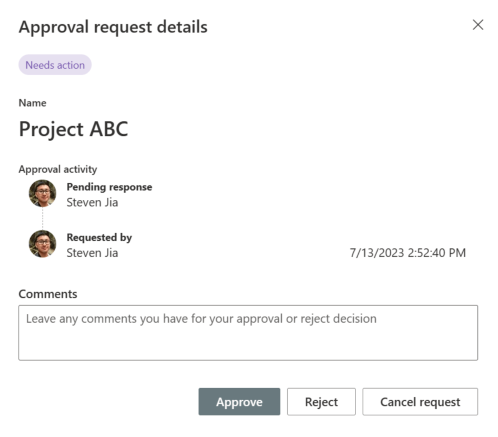
Teams'deki Onaylar uygulamasından:
-
Microsoft Teams'de Onaylar uygulamasına gidin.
-
İstek listesinde onay isteğini belirleyin ve seçin.
-
Onaylar iletişim kutusunda, isteği gerektiği gibi Onayla veya Reddet'i seçebilirsiniz. Bu onayı istediyseniz, Diğer eylemler altında İsteği iptal et seçeneğini de görürsünüz.Ayrıca Diğer eylemler'e tıkladığınızda onay isteğini takip edebilir veya Yeniden Atayabilirsiniz.
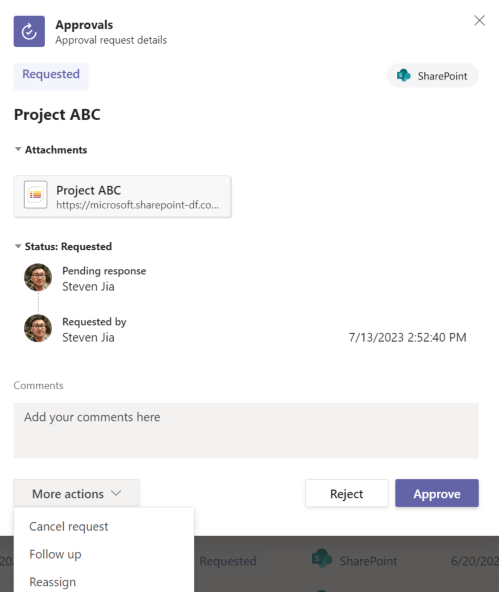
Liste öğesinin onay geçmişini görme
Listeden:
-
Onay isteği için yanıtlamak istediğiniz liste öğesini seçin ve bağlam menüsünden Onay ayrıntıları'nı seçin. Alternatif olarak, Onay durumu sütununun altında bu öğenin durum hapını seçebilirsiniz.
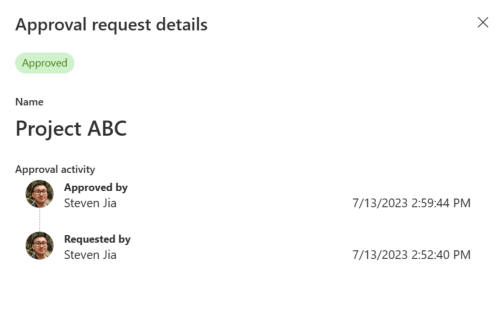
Teams'deki Onaylar uygulamasından:
-
Microsoft Teams'de Onaylar uygulamasına gidin.
-
İstek listesinde onay isteğini belirleyin ve seçin.
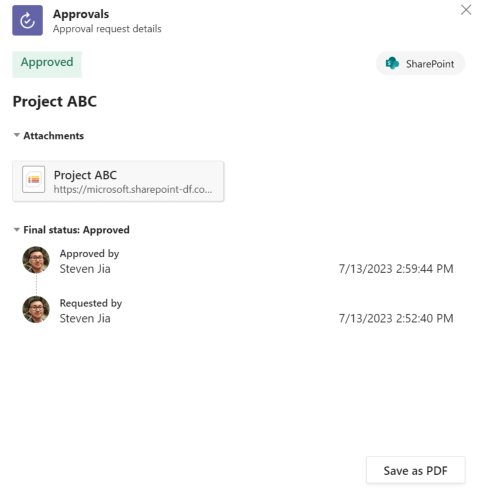
Listelerdeki modern onayların sınırlamaları
Kullanıcı Deneyimi
-
"Onay Durumu" sütunundaki haplara tıklamak yalnızca liste görünümünde mümkündür.
-
Onaylayanın liste öğesini görüntüleme izni yoksa, o kullanıcıya onay isteği göndermek, temel alınan liste öğesini otomatik olarak bu kişiyle paylaşmaz. Onaylayana liste öğesine el ile erişim verilmelidir.
-
Temel alınan liste öğesi değişirse (örneğin, düzenlenmiş veya silinmiş) onay istekleri otomatik olarak iptal edilir.
Not: Bu durumda sistem, onay isteğini oluşturan kullanıcıyı isteği iptal eden kullanıcı olarak not alır.
-
Modern onaylar listeye eklendikten sonra kaldırılamaz.
-
İster istek sahibi ister onaylayan olun onayları görmek ve yönetmek için Teams'de Onaylar uygulamasına gidin.
Kullanılabilirlik
-
Modern onaylar yeni listelerde kullanılamaz UX - bu çok yakında!
-
Galeri görünümünde listeler kullanılırken modern onaylar kullanılamaz.
-
Modern onaylar, "Onayları olan içerik zamanlayıcı" ve "Onayları olan seyahat istekleri" şablonlarından oluşturulmamış listelerde kullanılamaz.
-
Modern onaylar bağımsız bulutlar dışında ve GCC dışında kullanılamaz.
-
Kılavuz görünümünde yalnızca onay isteyebilirsiniz, ancak onay isteğini komut çubuğundan yanıtlayabilirsiniz.
Not: Liste öğelerinde, "Onay Durumu" sütunundaki hapa tıklamak veya bağlam menüsünü kullanarak modern onaylar iletişim kutusunu açmak mümkün değildir.
Diğer özellikler üzerindeki etkileri
-
Bir listede modern onaylar etkinleştirildiyse, liste eşitlemesi bu liste için otomatik olarak kapatılır.
-
Liste Kuralları, sistem tarafından oluşturulan "Onay Durumu" sütununda işlem yapamaz.










